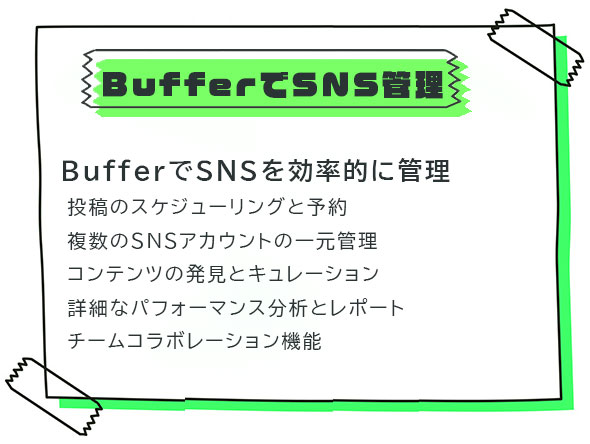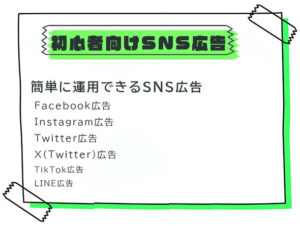Bufferの主な機能と効率的な活用方法
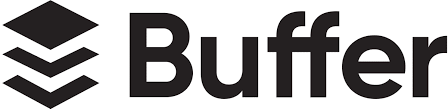
- 投稿のスケジューリングと予約:
- 各SNSに合わせた最適な投稿時間の設定: Bufferでは、各SNSプラットフォーム(Facebook, Instagram, X (旧Twitter), LinkedInなど)ごとに、ターゲット層の活動が活発な時間を設定し、自動で投稿を予約できます。これにより、手動で投稿する手間が省け、かつ最適なタイミングで情報が届けられます。
- 投稿キューの活用: 投稿を一度Bufferに登録すれば、設定したスケジュールに従って自動的に投稿されます。毎日同じ時間に投稿したい場合や、週末にまとめて投稿を作成したい場合に非常に便利です。
- ドラッグ&ドロップでの簡単編集: 投稿カレンダー上で、投稿の順番を入れ替えたり、時間を変更したりするのも簡単です。急な内容変更にも柔軟に対応できます。
- 複数のSNSアカウントの一元管理:
- ダッシュボードでの全体像の把握: 複数のSNSアカウントをBufferのダッシュボードで一元管理できます。それぞれのSNSにログインし直す必要がなく、時間短縮につながります。
- クロスプラットフォーム投稿の効率化: 同じ内容を複数のSNSに投稿する場合でも、Buffer内で一度作成すれば、各プラットフォームに合わせて調整し、同時に投稿予約できます。
- コンテンツの発見とキュレーション:
- RSSフィード連携: 興味のあるブログやニュースサイトのRSSフィードを連携することで、最新の記事をBuffer内で確認し、簡単にシェアできます。常に新しいコンテンツを共有したい場合に役立ちます。
- コンテンツ提案機能(一部プラン): Bufferがあなたのフォロワーに響きそうなコンテンツを提案してくれる機能もあります。これにより、常に質の高いコンテンツを発信し続けることができます。
- 詳細なパフォーマンス分析とレポート:
- 投稿ごとのエンゲージメント分析: 各投稿のいいね、コメント、シェアなどのエンゲージメントを詳細に分析できます。どのコンテンツがフォロワーに響いたのかを把握し、今後の投稿戦略に活かせます。
- オーディエンスの成長追跡: フォロワー数の増減や、オーディエンスのデモグラフィック情報を確認できます。これにより、ターゲット層に合わせたコンテンツ作成に役立ちます。
- カスタムレポートの作成(一部プラン): 必要なデータに絞ってカスタムレポートを作成できるため、効果測定や社内での情報共有がスムーズになります。
- チームコラボレーション機能(一部プラン):
- 役割と権限の設定: チームメンバーごとに投稿の承認、編集、閲覧などの権限を設定できます。これにより、誤った投稿を防ぎ、コンテンツの品質を保つことができます。
- コメントと承認フロー: 投稿案に対してチーム内でコメントをやり取りし、承認を得てから公開することができます。特に大規模なチームや、クライアントとの連携が必要な場合に有効です。
効率化のためのヒント
- コンテンツカレンダーの作成: どのような内容をいつ投稿するかを事前に計画し、Bufferのスケジュール機能に落とし込むことで、一貫性のある情報発信ができます。
- テンプレートの活用: よく使うハッシュタグや定型文は、Buffer内でテンプレートとして保存しておくと、投稿作成の時間を短縮できます。
- 分析結果に基づいた改善: 定期的にBufferの分析機能を確認し、どのようなコンテンツが効果的だったのかを把握し、次の投稿に活かしましょう。
- モバイルアプリの活用: Bufferのモバイルアプリを使えば、外出先からでも手軽に投稿の作成や管理、分析の確認ができます。
BufferはSNS運用を効率化するための非常に強力なツールです。以下に、具体的な活用方法の例をいくつかご紹介します。
1. 曜日ごとの投稿テーマと時間の固定化(コンテンツカレンダーの実行)
- 活用方法:
- 毎週のルーティン設定: 例えば、「月曜日は新商品紹介」「火曜日はお客様の声」「水曜日はブログ更新のシェア」「木曜日は豆知識」「金曜日は週末イベントの告知」といった具合に、曜日ごとに投稿テーマを決めます。
- Bufferでのスケジュール設定: Bufferの投稿スケジュール機能を使って、各SNS(Facebook, Instagram, X (旧Twitter), LinkedInなど)に対し、最適な投稿時間を設定し、毎週同じ曜日・時間に自動的に投稿されるように予約します。例えば、平日はランチタイムや退勤後に、週末は午前中や夕方に設定するなど、ターゲットオーディエンスの活動時間を考慮します。
- コンテンツの事前準備: 週末など、まとまった時間が取れるときに、翌週分の投稿コンテンツ(画像、動画、テキスト)をまとめて作成し、Bufferの投稿キューに全て追加します。
- 効果:
- 計画的なコンテンツ制作: 投稿内容に一貫性が生まれ、急なネタ切れを防ぎます。
- 作業時間の短縮: 毎日SNSに張り付く必要がなくなり、他の業務に集中できます。
- フォロワーの習慣化: 決まった時間に特定の種類のコンテンツが投稿されることで、フォロワーも「この曜日はこの情報があるな」と期待し、エンゲージメントが高まる可能性があります。
2. イベントやキャンペーン期間中の集中投稿
- 活用方法:
- キャンペーンの事前計画: 新製品発表、セール、オンラインイベントなど、特定のキャンペーン期間中に投稿したい内容を全て洗い出し、キャッチコピー、画像、ハッシュタグなどを準備します。
- Bufferで一括予約: キャンペーン開始前から終了まで、期間中に投稿すべき全てのコンテンツをBufferに予約します。例えば、1日に複数回の投稿が必要な場合でも、事前に設定しておけば自動的に実行されます。
- アナリティクスで効果測定: キャンペーン期間中の投稿のインプレッション、エンゲージメント、クリック数などをBufferのアナリティクス機能で確認し、効果を検証します。
- 効果:
- 投稿忘れの防止: 重要なキャンペーン期間中に投稿を漏らす心配がありません。
- 一貫したメッセージの発信: 全てのSNSで統一されたメッセージを、最適なタイミングで発信できます。
- リアルタイムでの調整が可能: 事前予約しつつも、もし状況の変化があれば、Buffer上で簡単に投稿内容や時間を変更できます。
3. ブログ記事やニュースの自動連携と拡散
- 活用方法:
- RSSフィードの連携: 自身のブログのRSSフィードや、業界のニュースサイトのRSSフィードをBufferに連携します。
- 自動共有設定: 新しい記事が公開されたら、Bufferが自動的にそれを検知し、指定したSNSアカウントに共有する設定をします。必要に応じて、投稿のプレビューを調整したり、自動でハッシュタグを追加する設定も可能です。
- 効果:
- コンテンツの自動拡散: ブログ更新の手間なく、自動的にSNSでシェアされます。
- 常に新鮮な情報を提供: 最新の業界ニュースやトレンドをフォロワーに届け、情報源としての価値を高めます。
- Webサイトへのトラフィック誘導: ブログ記事へのリンクを自動で共有することで、Webサイトへのアクセスを増やすことができます。
4. チームでのSNS運用における承認フローの導入
- 活用方法:
- 役割分担と権限設定: Bufferのチーム機能(有料プラン)を使って、各メンバーに「投稿作成者」「承認者」「管理者」などの役割を割り当てます。
- 承認フローの設定: 投稿作成者がBufferで投稿案を作成した後、承認者に承認を求める設定をします。承認者が確認し、問題なければ投稿がスケジュールに追加されます。
- コメント機能の活用: 投稿案に対して、チームメンバーがBuffer内で直接コメントを付けて修正指示を出したり、議論したりできます。
- 効果:
- 投稿ミス・トラブルの防止: 不適切な内容や誤字脱字がある投稿が公開されるリスクを低減します。
- コンテンツ品質の向上: 複数人の目でチェックすることで、より質の高いコンテンツを公開できます。
- 効率的なチーム連携: メールやチャットでのやり取りを減らし、Buffer上で全ての承認プロセスを完結できます。
5. パフォーマンス分析と最適化
- 活用方法:
- 定期的なレポート確認: 週に一度、月に一度など、決まった頻度でBufferのアナリティクスレポートを確認します。
- 指標の分析: 各投稿のインプレッション、リーチ、エンゲージメント率、クリック数などを比較し、どのタイプのコンテンツが、どの時間に、どのSNSで最も効果があったかを分析します。
- A/Bテストの実施: 例えば、同じ内容でもキャッチコピーや画像を変えた投稿を複数用意し、それぞれの効果をBufferで比較することで、より効果的な表現方法を見つけ出します。
- 効果:
- データに基づいた意思決定: 勘や経験だけでなく、実際のデータに基づいてSNS戦略を改善できます。
- ROIの向上: 効果的な投稿に注力することで、SNS運用の費用対効果を高めることができます。
- オーディエンスの理解深化: フォロワーがどのようなコンテンツに関心があるのかを深く理解し、今後のコンテンツ戦略に活かせます。
Bufferは、SNSの投稿管理を効率化するための便利なツールです。複数のSNSアカウントへの投稿予約、分析、チーム連携などを一元的に行えます。
具体的なBufferの使い方について、ステップごとに解説します。
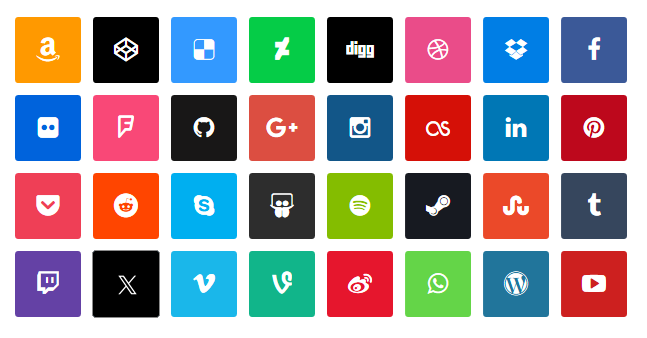
1. Bufferアカウントの作成とログイン
- Bufferの公式サイトにアクセス: まずはBufferのウェブサイト(buffer.com)にアクセスします。
- アカウント作成: 「Get Started Now」や「Sign Up Free」などのボタンをクリックし、メールアドレスとパスワードを入力してアカウントを作成します。GoogleアカウントやFacebookアカウントで簡単にサインアップすることも可能です。
- ログイン: アカウント作成後、または既存のアカウントをお持ちの場合は、登録したメールアドレスとパスワードでログインします。
2. SNSアカウントの連携
Bufferで投稿したいSNSアカウントを連携します。
- ダッシュボードへアクセス: ログイン後、Bufferのダッシュボードが表示されます。
- SNSアカウントの追加: 左側のメニューにある「Channels」または「Connect a Social Account」ボタンをクリックします。
- SNSの選択: 連携したいSNSプラットフォーム(Facebook、Instagram、X (旧Twitter)、LinkedIn、Pinterest、TikTokなど)を選択します。
- 各SNSへの認証: 選択したSNSの認証画面が表示されるので、各SNSにログインし、Bufferへのアクセスを許可します。
- Facebook: 個人のプロフィール、Facebookページ、グループなどを連携できます。
- Instagram: ビジネスアカウントまたはクリエイターアカウントを連携し、Facebookページと紐付けている必要があります。
- X (旧Twitter): Xアカウントを認証します。
- LinkedIn: 個人のプロフィールや企業ページを連携できます。
- 連携完了: 認証が完了すると、選択したSNSアカウントがBufferのダッシュボードの左側サイドバーに追加されます。
3. 投稿の作成と予約
Bufferの主な機能である投稿の作成と予約を行います。
- 新規投稿の作成: ダッシュボードの上部にある「Create Post」ボタンをクリックします。
- SNSアカウントの選択: ポップアップが表示され、投稿したいSNSアカウントを選択する欄があります。複数のSNSアカウントに同時に投稿することも可能です。
- コンテンツの入力:
- テキスト: 投稿したい文章を入力します。各SNSの文字数制限にも注意しましょう。
- 画像・動画: 「Add Photo/Video」をクリックして、PCやデバイスから画像や動画をアップロードします。Buffer内で基本的な編集(切り抜きなど)ができる場合もあります。
- リンク: 投稿に含めたいURLを入力すると、自動的にプレビューが表示されることがあります。短縮URL機能も利用できます。
- 絵文字・ハッシュタグ: 絵文字や関連するハッシュタグを効果的に使いましょう。
- 投稿オプションの選択:
- Add to Queue: 設定したスケジュールに従って、自動的に投稿されます。これが最も一般的な使い方です。
- Share Next: 次のスケジュールされた投稿の直後に挿入されます。
- Share Now: すぐに投稿されます。
- Schedule Post: 特定の日時を指定して投稿を予約します。カレンダーから日付と時間を選べます。
- Save as Draft: 下書きとして保存し、後で編集・公開できます。
- スケジュール設定(初回のみ、または変更時):
- 「Publishing」または「Schedule」タブ(左側メニュー)から、各SNSアカウントの投稿スケジュールを設定できます。
- 投稿したい曜日と時間帯を追加します。例えば、「月曜日の10:00」「水曜日の15:00」といった具合に設定できます。
- これにより、毎回手動で時間を設定しなくても、投稿を「Add to Queue」するだけで自動的に適切な時間に投稿されます。
4. 投稿の管理と編集
- Queue(キュー): ダッシュボードの左側メニューで、連携したSNSアカウントをクリックすると、そのアカウントの「Queue」が表示されます。ここには、予約済みの投稿が一覧で表示されます。
- 投稿の並べ替え: キュー内の投稿はドラッグ&ドロップで簡単に順番を入れ替えられます。
- 編集・削除: 各投稿の右側にあるオプションから、投稿内容を編集したり、削除したりできます。
- 投稿履歴の確認: 「Past Posts」タブでは、これまでの投稿履歴を確認できます。
5. パフォーマンス分析(Analytics)
Bufferは、投稿のパフォーマンスを測定する強力な分析機能を提供します。
- Analyticsタブへ移動: 左側のメニューにある「Analytics」をクリックします。
- 期間の選択: 分析したい期間(過去7日、30日、カスタム期間など)を選択します。
- 指標の確認:
- Overview: 全体的な投稿数、リーチ、エンゲージメント(いいね、コメント、シェアなど)の概要が表示されます。
- Posts: 各投稿ごとのパフォーマンス(インプレッション、リーチ、クリック数、エンゲージメントなど)が詳細に確認できます。どの投稿が最も効果的だったかを把握できます。
- Audience: フォロワー数の増減などを追跡できます。
- Reports: (有料プラン)PDFやCSV形式でレポートをエクスポートしたり、カスタムレポートを作成したりできます。
- 洞察の活用: これらの分析結果を基に、どのようなコンテンツがフォロワーに響くのか、どの時間帯が効果的かなどを把握し、今後の投稿戦略に活かしましょう。
6. その他の便利な機能(有料プランで利用可能)
- Team & Collaboration: 複数人でSNSアカウントを管理する場合、チームメンバーを招待し、それぞれの役割(投稿作成、承認、管理者など)を設定できます。承認フローを導入することで、投稿前のチェック体制を強化できます。
- Drafts: 投稿の下書きを作成・管理できます。
- Landing Page Builder: (一部プラン)簡易的なランディングページを作成し、SNSプロフィールにリンクを貼ることができます。
- RSS Feed Integration: 自分のブログや好きなウェブサイトのRSSフィードを連携し、新しい記事が公開されたらBufferに自動的に表示させ、簡単にシェアできるようにします。
- First Comment/First Post: Instagram投稿時に、最初のコメントやXのスレッドを同時に投稿する設定ができます。
Bufferを効果的に使うためのポイント
- 定期的なスケジュール設定: 最初に投稿スケジュールを設定しておけば、あとは投稿キューにコンテンツを追加するだけでOKです。
- コンテンツの一括作成: 時間のある時に、まとめて数日分、数週間分のコンテンツを作成し、Bufferに予約しておくと、日々の運用が楽になります。
- アナリティクスを活用した改善: 定期的に分析レポートを確認し、成果の出ている投稿の傾向を分析して、次の投稿に活かしましょう。
- モバイルアプリの活用: BufferはiOS/Androidアプリも提供しています。外出先からでも投稿の作成や管理、分析の確認が可能です。